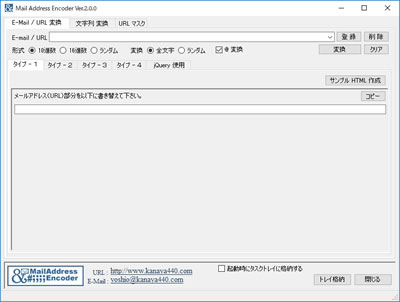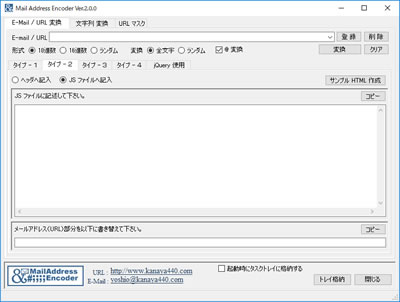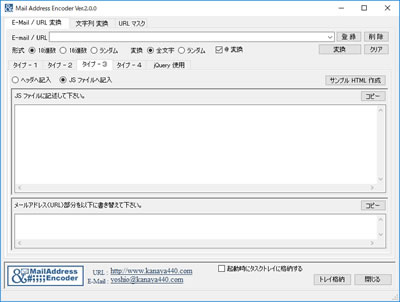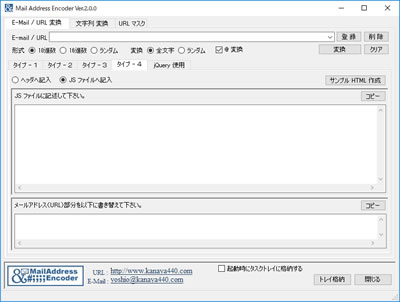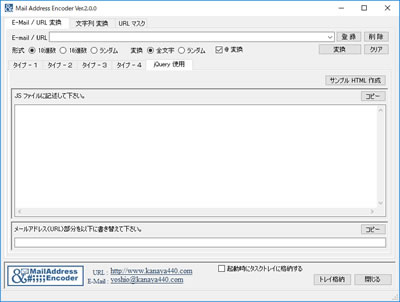ソフト詳細
ホームページを公開した途端、大量のスパムメールが来るようになった経験はありませんか?
それはWeb上に記載されているメールアドレスを自動で収集するソフトを使って集められているからです。
私も以前はそれで大変苦労しました。つまり、メールアドレスをそのままホームページに載せてはいけないということです。・・・ではどうすればよいのか
一番簡単なのはホームページにメールアドレスを載せないことです。載せなければ収集ソフトに収集されることは絶対にありません。
しかし、感想・要望を聞くためにメールアドレスを載せたいと思いますし、ホームページの種類によってはサポートのためのメールアドレスが欠かせない場合もあります。
次にメールアドレスの文字を画像にすることが考えられます。
その場合アンカー(クリックするとメールソフトが立ち上がるリンク)設定をしては意味がありません。そのアンカーの中の文字が収集されるからです。
しかしこれではクリックしてもメールを書けないし、カットアンドペーストが出来ないのでわざわざそれを見ながら間違いなく送信先欄に書き写すのは大変です。(そのようなことをしてくれる人は皆無と言って良いでしょう)
メールアドレス収集プログラムは文字列の中に「mailto:」や「@」があるとメールアドレスと判断して収集します。
であるならば、この文字を全角文字にするという方法が考えられます。
例) test@dummy.jp -> test@dummy.jp
しかしこれではクリックしてもメールソフトは立ち上がりません。カットアンドペーストは出来ますので、メールソフトの宛先欄に貼り付けた上で全角「@」を半角「@」に書き直せば良いのですが、ユーザーにはどこが間違っているのかわかりませんし、わかったとしてもそこまでしてくれません。
そこでお勧めなのがメールアドレスをエンティティコードに変換してホームページに載せる方法です。
エンティティコードとは「&#」と文字コードの組み合わせで人の見た目では理解できません。収集ソフトも同じです。しかし、ブラウザで見るとちゃんとした文字で見えますし、リンクもきちんと実行されます。
例) test@dummy.jp をエンティティコードに変換すると以下のようになります。
test@dummy.jp
しかし、ブラウザで見ると test@dummy.jp と表示され、コピーも出来ます。
エンティティコードは前述のように文字コードに「&#」を付けたもの(16進数の場合は文字コードの先頭に「x」を付加)で簡単に変更できますが、ひと文字ずつすべて変更するのはとても大変です。
それを簡単に変換してくれるのがこのソフトです。
E-Mail / URL 変換機能
変換タイプ - 1
- E-mail/URL 欄にメールアドレスを記入します。
登録ボタンをクリックするとコンボリストに追加され、次回から入力が不要になります。 - 形式を「10進数」「16進数」「ランダム」のいずれかを選択します。
「ランダム」にすると10進数と16進数の混在になりますのでより安全になりますが、一部古いバージョンのブラウザでは16進数をサポートしていないものもありますので注意してください。 - 変換で「全文字変換」「ランダム」のいずれかを選択します。
「全文字変換」は文字通り文字列すべてを変換します。
「ランダム」にすると変換される文字列と、そのまま変換されない文字列が混在しますのでより安全です。 - 「@ 変換」にチェックを入れると「@」は必ず変換され、チェックをはずすと「全文字変換」を選択していても「@」だけは変換されません。
- 変換ボタンをクリックすると変換されますので、コピーしてお使い下さい。
- サンプル HTML 作成」ボタンをクリックすると、HTML ファイルが作成されますので参考にしてください。
- 自分のホームページだけでなく、掲示板やチャットでメールアドレスを入力する場合にも使えます。
その場合いちいちこの操作をするのは面倒ですので、以下の方法をご利用下さい。
タスクトレイからの利用
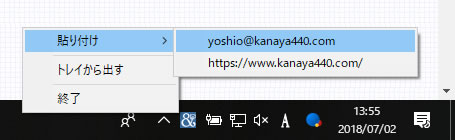
- 最小化ボタン、又はトレイ格納ボタンをクリックするとタスクトレイに格納されます。
- まず貼り付けたい場所をクリックします。
- タスクトレイのアイコンを右クリックして表示されたメニューの中から目的の文字列を選択します。
- 2でクリックした場所にエンティティコードに変換された文字列が書き込まれます。
- タスクトレイのアイコンをダブルクリックするとタスクトレイから出すことが出来ます。
- 「起動時にタスクトレイに格納」にチェックを入れておくと、次回起動時には画面を表示しないでタスクトレイに格納されます。
変換タイプ - 2
- 収集ソフトは スクリプト に対応していませんので、Javascript にするとさらに安全です。
- タイプ - 2は Javascript の生成とそのサンプル HTML です。
- 「ヘッダ用」にチェックすると HTML ファイルの <head> と </head> の間に記述する Javascript を生成します。
- 「JS ファイル用」にチェックすると別々の HTML ファイル共通で利用できる JS ファイル用の Javascript を生成します。
- サンプル HTML 作成」ボタンをクリックすると、HTML ファイルが作成されますので参考にしてください。
「JS ファイル用」にチェックしている場合は JS ファイルも作成されます。
変換タイプ - 3
- ページ毎に違うアドレスを使用する場合は、このタイプ - 3をご利用下さい。
変換タイプ - 4
- このタイプ - 4は、基本的にはタイプ - 3と同じですが、変換した文字列を5分割にして、順番をバラバラにしてあります。
- 付録で「文字列変換」機能を付けていますが、それを見てもわかるようにエンティティコードを通常文字に戻すことは簡単に出来ます。 これに対応したメールアドレス収集ソフトが出たとしても、順番がバラバラになっているので安全です。
jQuery 使用
- これは jQuery を使用して class タグ内に書き込むようになっています。
動作環境
.NET Framework 4 がインストールされているPC
.NET Framework 4 がインストールされていない場合は、下記マイクロソフトのサイトよりダウンロードしてインストールして下さい。
ダウンロード
ZIP (42KB)
上記ZIPファイルをダウンロードし、解凍してできた mae.exe をダブルクリックすると実行します。
インストーラはありませんし、レジストリ、その他一切触ったり書き込んだりしていません。
アンインストールもファイルを削除するだけです。
注意
フリーソフトですのでご自由にご使用頂いて結構ですが、著作権は放棄していませんので再配布等はご遠慮ください。
このソフト使用により発生したいかなる障害も責任を負いません。
リンクして頂く場合はトップページを指定してください。
https://www.kanaya440.com